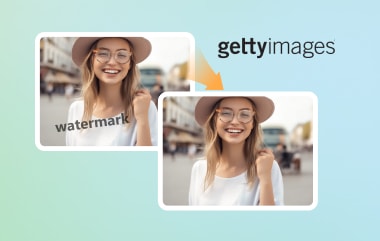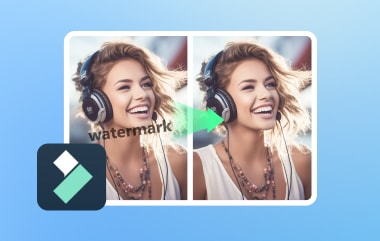אימוג'ים מתמונות יכולים להוסיף מעורבות והבעה. עם זאת, ישנם מקרים בהם הם עלולים להסיח את הדעת ולהפוך את התמונות ללא מקצועיות. בין אם אתם עורכים תמונה לצורך הצגה, משחזרים תמונה למצבה המקורי או מנקים תוכן ברשתות חברתיות, הסרת אימוג'י מהתמונה שלכם היא מיומנות אידיאלית.
במדריך אינפורמטיבי זה, נלמד אתכם את השיטות/הוראות היעילות ביותר שתוכלו לבצע כדי להסיר אימוג'ים מהתמונות שלכם. נשתמש במגוון אפשרויות להסרת אימוג'ים שתוכלו לגשת אליהן בדפדפן, במכשירים ניידים ובמחשבים שלכם. בלי שום דבר אחר, בואו לכאן ולמדו את הדרך הטובה ביותר... הסרת אימוג'ים מתמונה.
חלק 1. הסרת אימוג'ים מתמונות מקוונות
אם אתם רוצים את מסיר האימוג'י הטוב ביותר באינטרנט, אנו ממליצים להשתמש בו מסיר סימני מים של AVAideכלי מקוון זה מושלם מכיוון שהוא יכול לספק את כל התכונות שאתם צריכים. יש לו גם ממשק משתמש פשוט, המאפשר לכם להסיר את כל המדבקות מהתמונות ללא טרחה. החלק הטוב כאן הוא שישנן דרכים שונות בהן תוכלו להסיר את המדבקות. ניתן להשתמש בכלי המברשת, בכלי המצולעים ובכלי הלאסו. מה שהופך את הכלי לאידיאלי הוא שהוא מספק רמת דיוק גבוהה, מה שמבטיח שתוכלו לקבל את התוצאה הרצויה. בעזרת זה, תוכלו להשתמש בשלבים שלהלן כדי ללמוד כיצד להסיר את האימוג'ים מהתמונות שלכם.
שלב 1מהדפדפן שלך, בקר באתר הראשי של מסיר סימני מים של AVAideלאחר מכן, העלו את התמונה שלכם על ידי לחיצה על בחר תמונה אוֹפְּצִיָה.
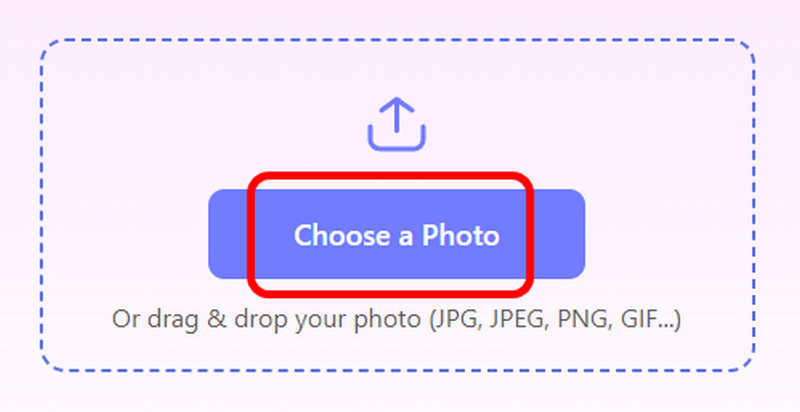
שלב 2לאחר מכן, תוכלו להשתמש בשלושה כלים כדי לסמן את המדבקה. ניתן להשתמש במברשת, בלאסו ובכלי המצולע. לאחר שתסיימו לסמן את המדבקה, הקישו על לְהַסִיר לַחְצָן.
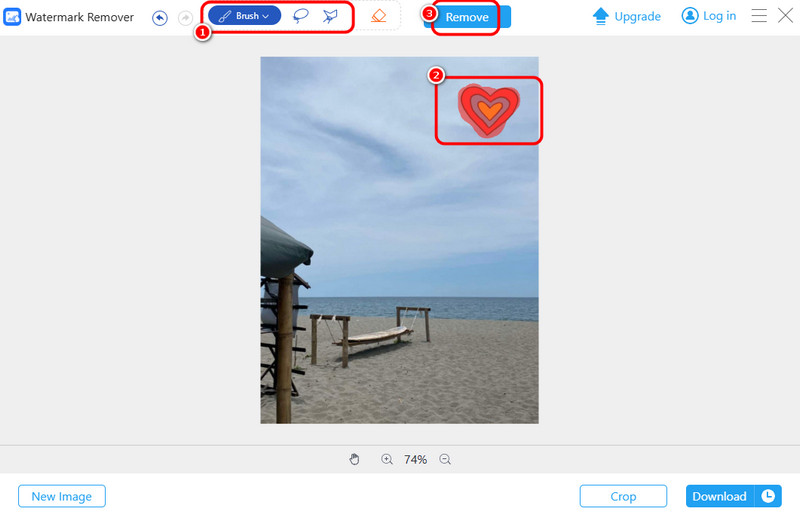
שלב 3לתהליך הסופי, הקש על הורד כדי לשמור את התמונה במחשב שלך.
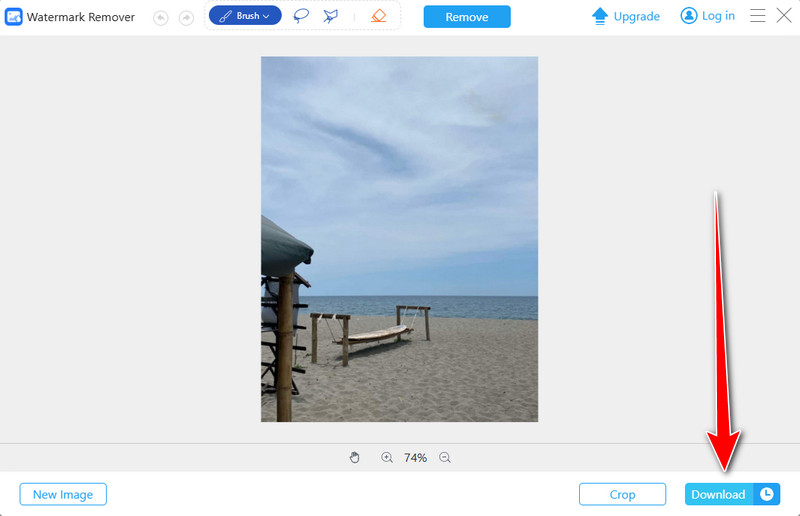
חלק 2. מחיקת אימוג'ים מתמונות באמצעות אנדרואיד ואייפון
שיטה 1: הסרת אימוג'ים מתמונות באמצעות אנדרואיד
אם אתם משתמשי אנדרואיד, תוכלו להתקין סנאפסיד כדי להסיר את האימוג'י מהתמונות שלך. אפליקציה זו היא חינמית לשימוש ובעלת פריסה פשוטה. מה שאנחנו אוהבים כאן הוא שהיא יכולה גם להציע תכונות נוספות, כגון חיתוך, אפקטים, כוונון תמונה, וינייטה, חשיפה ועוד. בדוק את השלבים הבאים ולמד כיצד להסיר אימוג'י מתמונה.
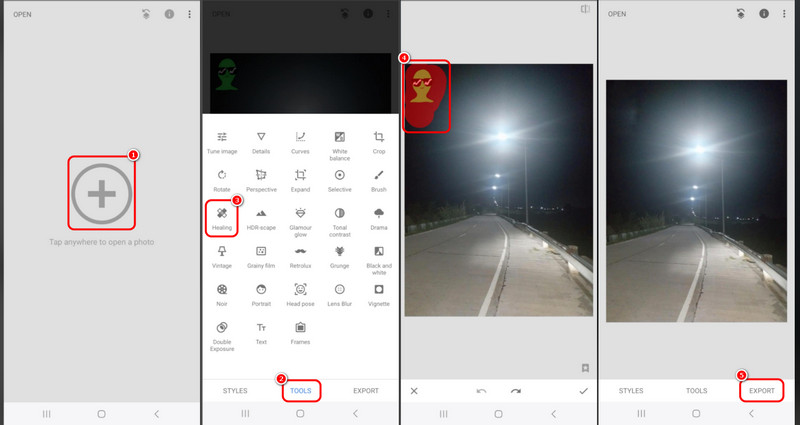
שלב 1הורד והתקן סנאפסיד במכשיר האנדרואיד שלך. לאחר מכן, בממשק הראשי, לחץ על הלחצן ועוד אפשרות להוסיף את התמונה עם אימוג'י.
שלב 2לאחר מכן, עבור אל כלים סעיף ובחר את מַרפֵּא פונקציה. סמנו את האימוג'י שברצונכם להסיר. לאחר שתסיימו, הכלי ימחק אוטומטית את האימוג'י מהתמונה שלכם.
שלב 3הקש על חשבון > יְצוּא אפשרות לשמור את התמונה הסופית בטלפון שלך באופן מיידי.
שיטה 2: הסרת אימוג'ים מתמונות באמצעות אייפון
עבור משתמשי אייפון, ניתן להסיר ביעילות את האימוג'י מהתמונות באמצעות PhotoDirector גרסת מובייל. מה שאנחנו אוהבים באפליקציה הזו הוא שהפריסה שלה מקיפה. אתם יכולים אפילו להסיר סימן מים מתמונה אם אתם רוצים. אז אם אתם רוצים להסיר אלמנטים מעצבנים מהתמונה שלכם, תוכלו להשתמש בהוראות שלהלן.
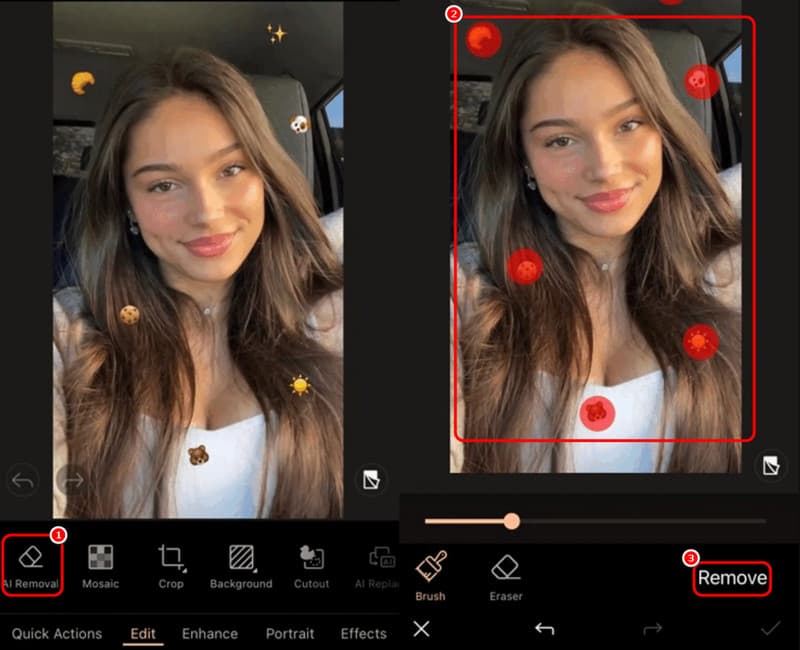
שלב 1הורד PhotoDirector באייפון שלך. לאחר מכן, הוסף את התמונה עם אמוג'י.
שלב 2עבור לממשק התחתון והשתמש ב- הסרת AI תכונה. השתמש ב מִברֶשֶׁת כלי להדגשת האימוג'י שברצונך להסיר.
שלב 3לאחר מכן, לחץ על לְהַסִיר כפתור. לאחר שתהיו מרוצים מהתוצאה, לחצו על חשבון כדי לשמור את התוצאה שלך.
חלק 3. הסרת אימוג'ים מתמונות בפוטושופ
האם אתם מחפשים דרך מתקדמת להסיר את המדבקה מהתמונה שלכם? במקרה כזה, תוכלו לנסות להשתמש אדוב פוטושופבעזרת תוכנה זו, תוכלו להשיג את התוצאה הרצויה בעזרת תכונת מברשת הריפוי הנקודתית שלה. בנוסף לכך, תוכלו גם... להגדיל את רזולוציית התמונה בפוטושופ, מה שמבטיח חוויית צפייה טובה יותר. עם זאת, התוכנה אינה חינמית. קבלו את תוכנית המנוי שלה כדי לגשת לכל התכונות שלה. בצעו את השלבים שלהלן ולמדו כיצד להסיר מדבקות אמוג'י.
שלב 1הורדה וגישה אדוב פוטושופ במחשב האישי שלך. לאחר מכן, עבור אל קוֹבֶץ > פתח אפשרות להוספת תמונה עם אימוג'י.
שלב 2בממשק השמאלי, לחצו על הלחצן מברשת ריפוי נקודתית הכלי והתחילו לסמן את האימוג'י שברצונכם להסיר. לאחר מכן, התוכנה תעשה את עבודתה כדי להסיר את האימוג'י.
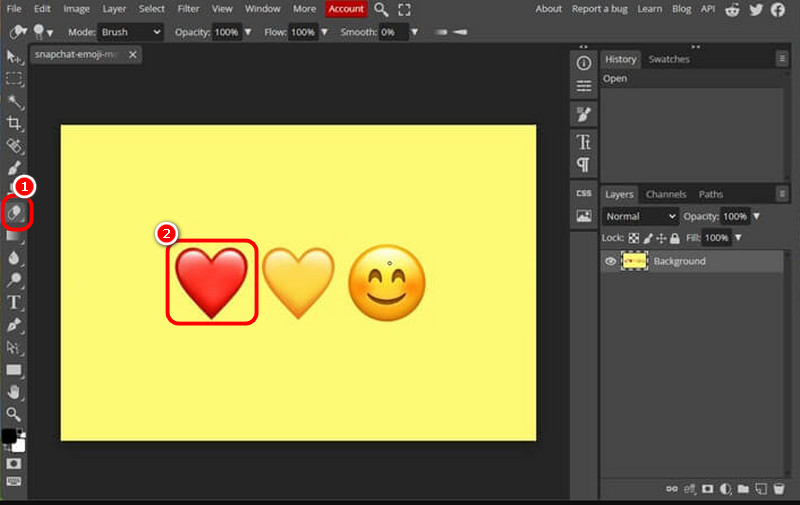
שלב 3לאחר שתהיו מרוצים מהתוצאה, לחצו קוֹבֶץ > שמור כ כדי להתחיל לשמור את התמונה שלך ללא מדבקות.
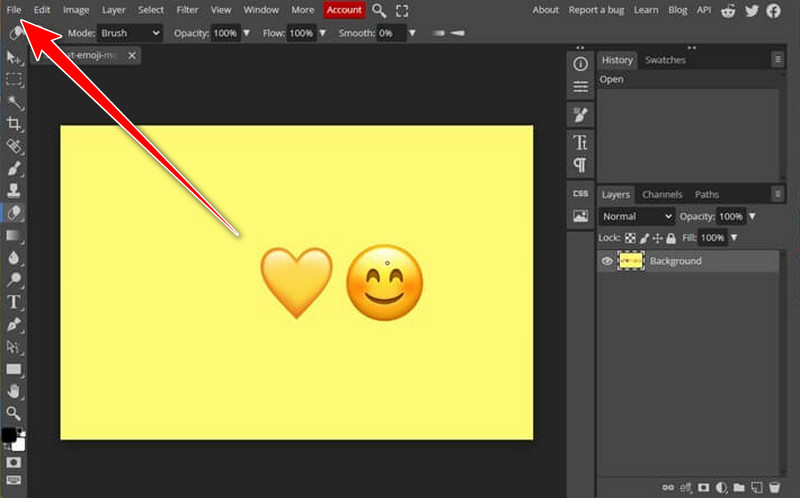
חלק 4. הסרת אימוג'ים מתמונות באמצעות תוכנה חינמית למחשב שולחני
אם אתם מעדיפים להשתמש בתוכנה חינמית למחשב שולחני כדי להסיר אימוג'ים מהתמונות שלכם, אנו ממליצים להשתמש GIMPבעזרת כלי השיבוט של תוכנה זו, תוכלו להסיר בהצלחה כל אלמנט מעצבן מהתמונות שלכם, כולל מדבקות, אימוג'ים, סימני מים, לוגואים ועוד. החלק הכי טוב כאן הוא שיש יותר תכונות שתוכלו לגשת אליהן, כגון חתך, החלפת רקע ועוד. תוכלו להשתמש בשלבים הבאים כדי להתחיל להסיר אימוג'ים מהתמונות.
שלב 1הורד GIMP במחשב שלך. לאחר ההתקנה, עבור אל קוֹבֶץ > לִפְתוֹחַ אפשרות להוסיף את התמונה עם האימוג'י שברצונך להיפטר ממנו.
שלב 2לאחר מכן, לחץ על כלי שיבוטהחזק את Ctrl במקלדת והקישו על אזור בתמונה שברצונכם להשתמש בו כדי לכסות את האימוג'י.
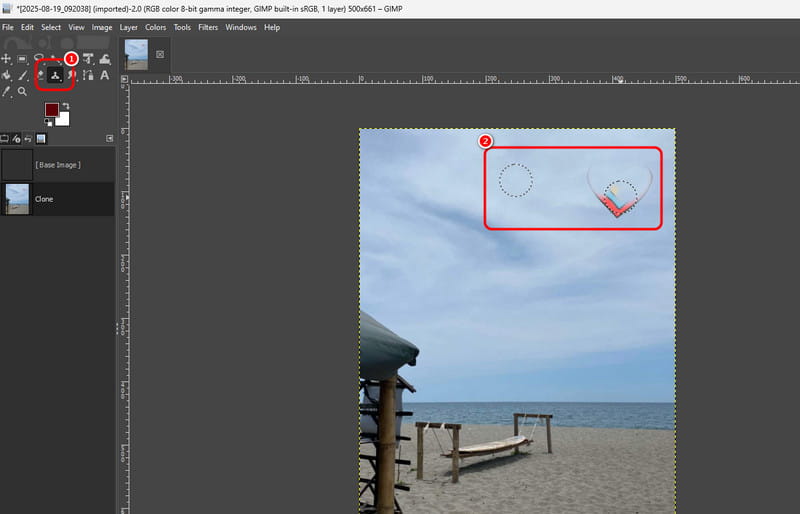
שלב 3שחררו את Ctrl ולחצו על האימוג'י כדי לכסות אותו באמצעות הפיקסלים שנבחרו.
שלב 4לשלב האחרון, נווט אל קוֹבֶץ > שמור כ כדי להתחיל לשמור את התמונה במחשב שלך.
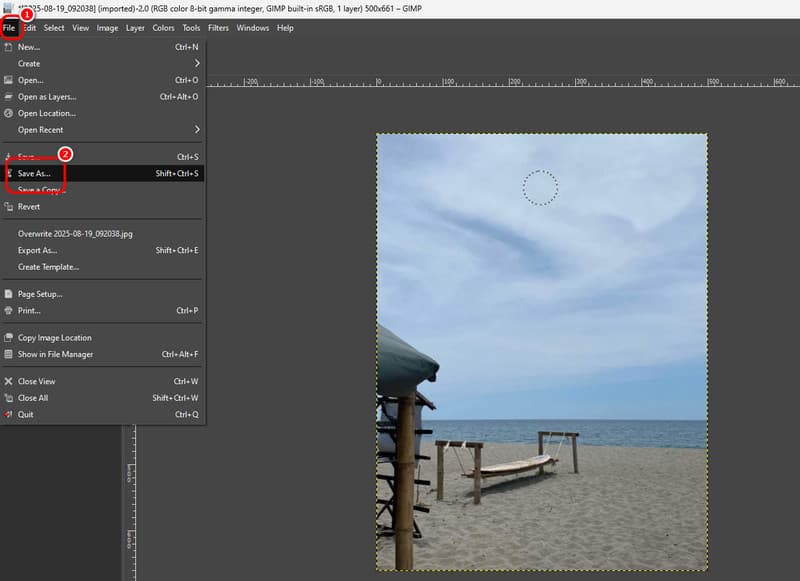
חלק 5. הסרת אימוג'ים מתמונות מסנאפצ'ט/אינסטגרם
האם יש לכם תמונות עם אימוג'י מסנאפצ'ט או אינסטגרם? אז הוא יוסר בקלות באמצעות Picsartבעזרת אפליקציה זו, תוכלו לקבל תמונה מסודרת, מה שמוביל לחוויית צפייה טובה יותר. יתרה מכך, ישנן תכונות רבות בהן תוכלו לגשת, המאפשרות לכם לשפר את התמונות שלכם. הבעיה היחידה כאן היא שהאפליקציה מציגה פרסומות שונות כאשר היא מחוברת לאינטרנט. בנוסף, עליכם לגשת לגרסת הפרימיום שלה כדי לקבל את כל התכונות שלה. בצעו את השלבים הבאים כדי לקבל מושג כיצד להסיר אימוג'ים מטרידים מהתמונות שלכם.

שלב 1התקן את Picsart אפליקציה במכשיר הנייד שלך. לאחר מכן, הוסף את התמונה עם אמוג'י מאינסטגרם או מסנאפצ'ט.
שלב 2לאחר מכן, עבור לממשק התחתון ולחץ על הלחצן לְהַסִיר תכונה. לאחר מכן, סמנו את האימוג'י בתמונה.
שלב 3לאחר הסרת האימוג'י, כעת תוכלו להקיש על להציל הכפתור למעלה כדי לשמור אותו במכשיר שלך.
חלק 6. הסרת אימוג'ים מתמונות באמצעות כלי בינה מלאכותית
האם אתם מחפשים כלי בינה מלאכותית שיעזור לכם להסיר אימוג'ים מהתמונות שלכם? במקרה כזה, עדיף להשתמש ב... פלקסקליפכלי זה כולל טכנולוגיה המופעלת על ידי בינה מלאכותית, המאפשרת לך להיפטר מכל אלמנט מתמונה בצורה מושלמת וחלקה. מה שהופך אותו לאידיאלי הוא שניתן להסיר מספר אימוג'ים בבת אחת. הבעיה היחידה כאן היא שאתה חייב את גרסת הפרימיום של הכלי כדי למנוע הגבלות במהלך התהליך. עיין בהוראות המפורטות להלן כדי להתחיל להסיר אימוג'ים באמצעות מסיר אימוג'י פנים זה.
שלב 1המשך לאתר הראשי של פלקסקליפ. לאחר מכן, לחץ על העלאת תמונה כדי להתחיל להוסיף את התמונה מהמכשיר שלך.
שלב 2לאחר מכן, לחץ על לִמְשׁוֹך וסמנו את האימוג'י מהתמונה שלכם. לאחר שתסיימו, לחצו על הלחצן לְהַסִיר כפתור מהממשק השמאלי.
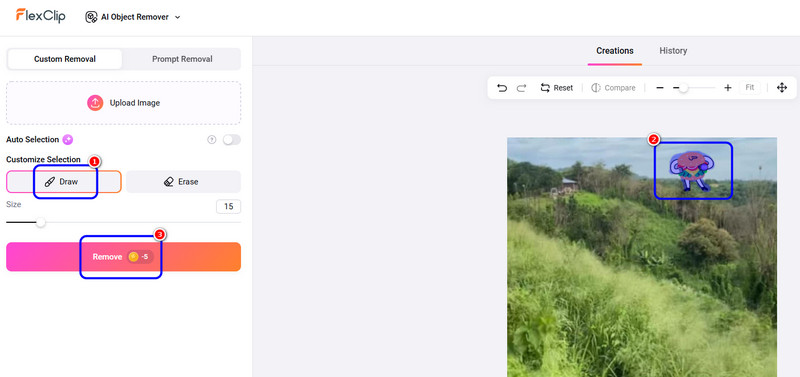
לאחר מכן, כעת תוכלו לשמור את התמונה כדי לשמור אותה במחשב שלכם.
בזכות מדריך זה, למדת איך להסיר אימוג'ים מתמונה באמצעות הדפדפן, המחשב, האנדרואיד והאייפון שלך. בעזרת זה, תוכל לבחור את השיטה המועדפת עליך כדי להשיג את התוצאה הרצויה. כמו כן, אם ברצונך להסיר אימוג'י בצורה מושלמת וחלקה מהתמונות שלך, אנו ממליצים להשתמש מסיר סימני מים של AVAideהוא יכול לספק את כל התכונות שאתם צריכים, מה שהופך אותו למכשיר מדהים להסרת אימוג'י עבור משתמשים.